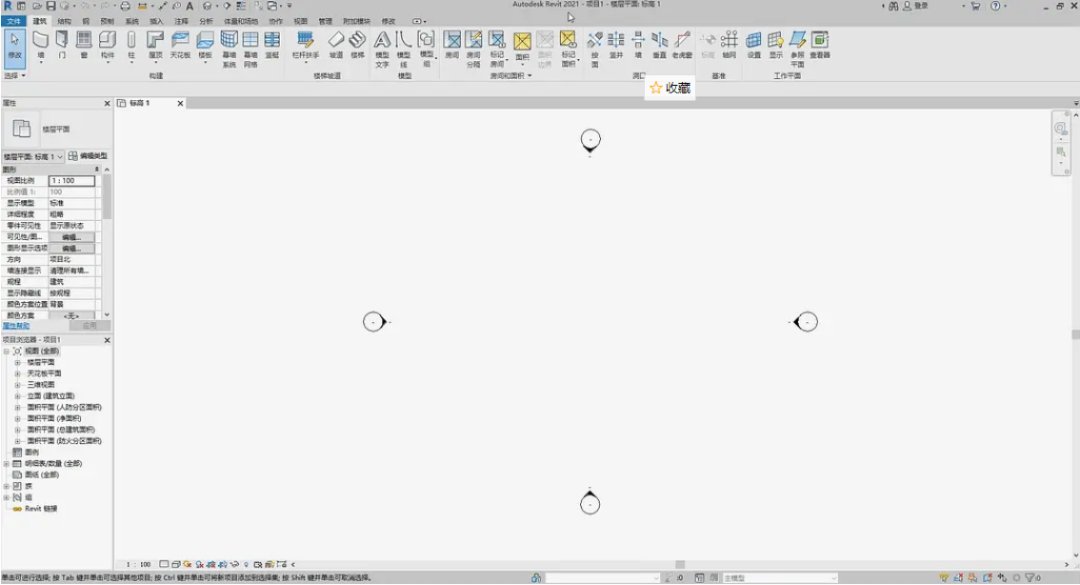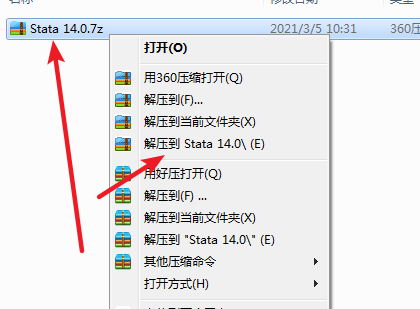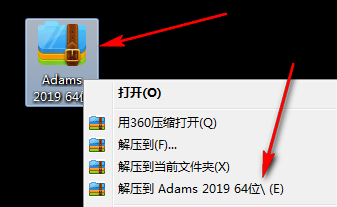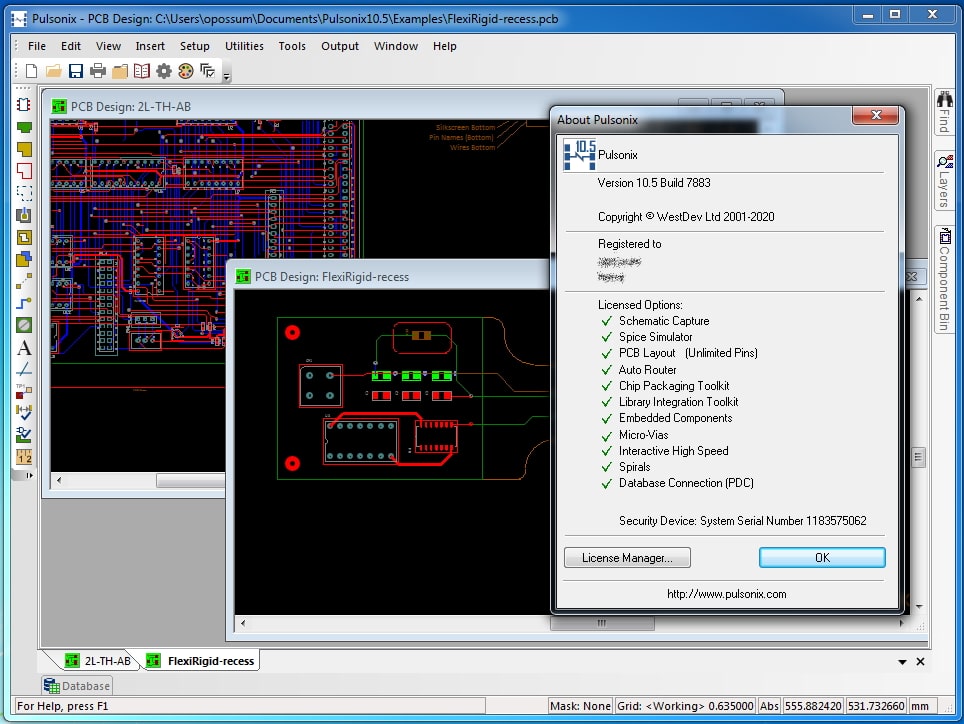Revit 2021下载安装教程
Revit是我国建筑业BIM体系中使用最广泛的软件之一,是Autodesk公司一套系列软件的名称。Revit系列软件是为建筑信息模型(BIM)构建的,可帮助建筑设计师设计、建造和维护质量更好、能效更高的建筑。
温馨提示:
1.安装前请彻底关闭电脑里的杀毒软件和防火墙(Win10系统还需要关闭Defender)后再重新解压安装包后打开(如何关闭请在公众号消息栏回复2)。
2.安装前一定要卸载干净之前电脑上安装过的Revit软件,否则容易导致无法安装或最后安装不成功。
3.安装前请断开电脑的网络链接。
1.知识兔打开下载好的软件安装包,鼠标右击Revit 2021压缩包,知识兔选择【解压到当前文件夹】。
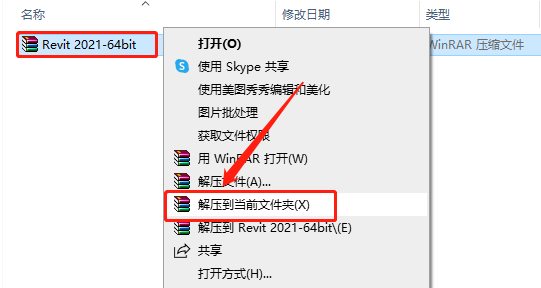
2.压缩包解压过程中请等待。
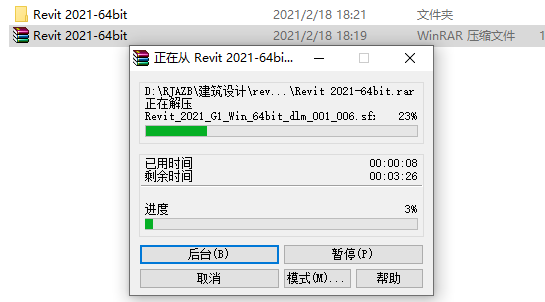
3.知识兔打开解压好的【Revit 2021-64bit】文件夹。
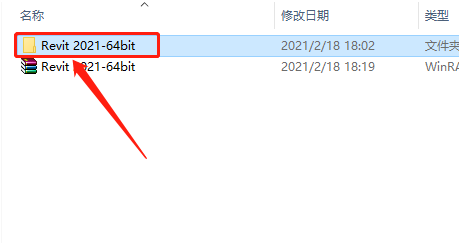
4.继续打开【Revit 2021】文件夹。
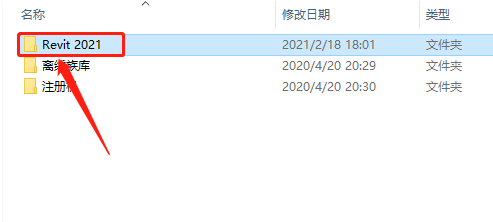
5.鼠标右击【Revit_2021_G1_Win_64bit_dlm_001_006.sfx】解压程序,知识兔选择【以管理员身份运行】。
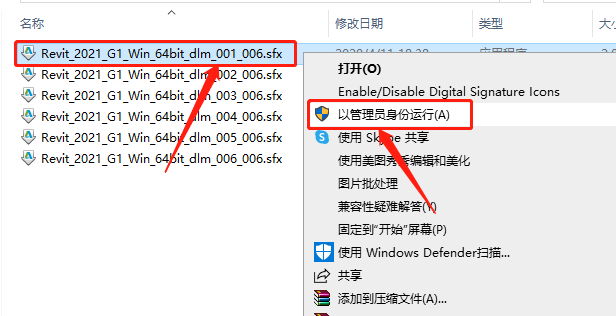
6.知识兔点击【更改】设置软件安装包的解压路径,可在E盘或其它盘里面新建一个【Revit 2021】文件夹,然后知识兔点击【确定】。
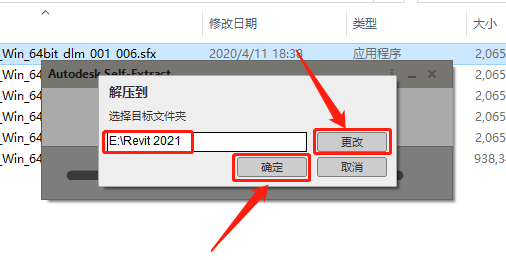
7.解压过程中请等待。
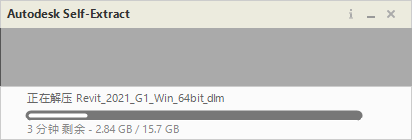
8.知识兔点击【安装】。
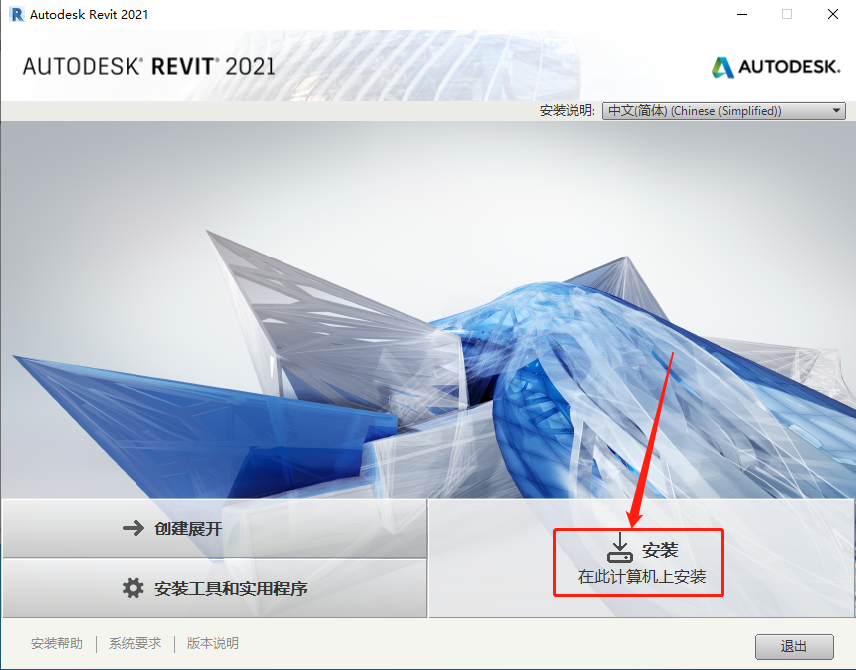
9.勾选【我接受】,然后知识兔点击【下一步】。
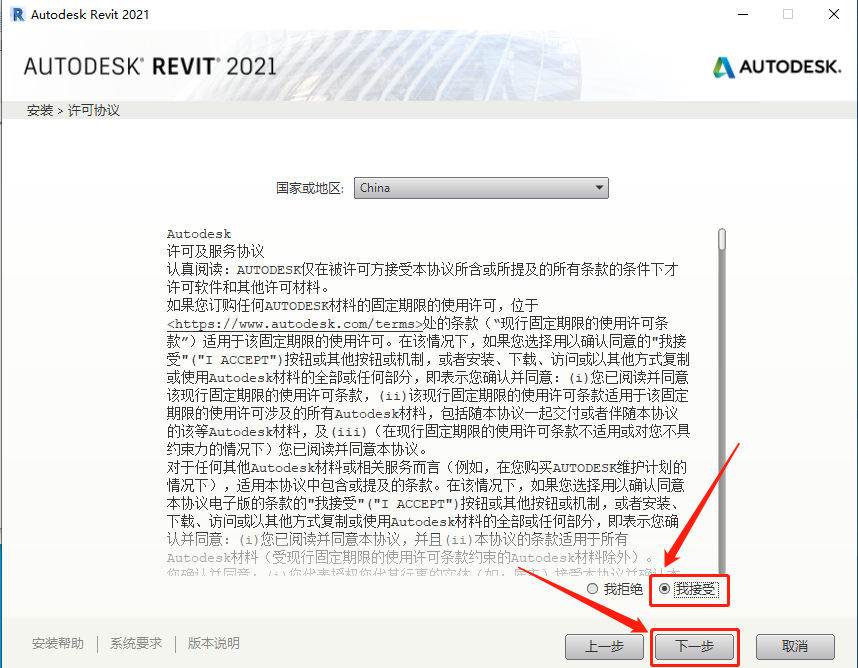
10.知识兔点击【浏览】设置软件的安装路径,知识兔建议安装到除C盘以外的磁盘,可在E盘或其它盘里面新建一个【Revit 2021】的文件夹,知识兔设置好安装路径后知识兔点击【安装】。
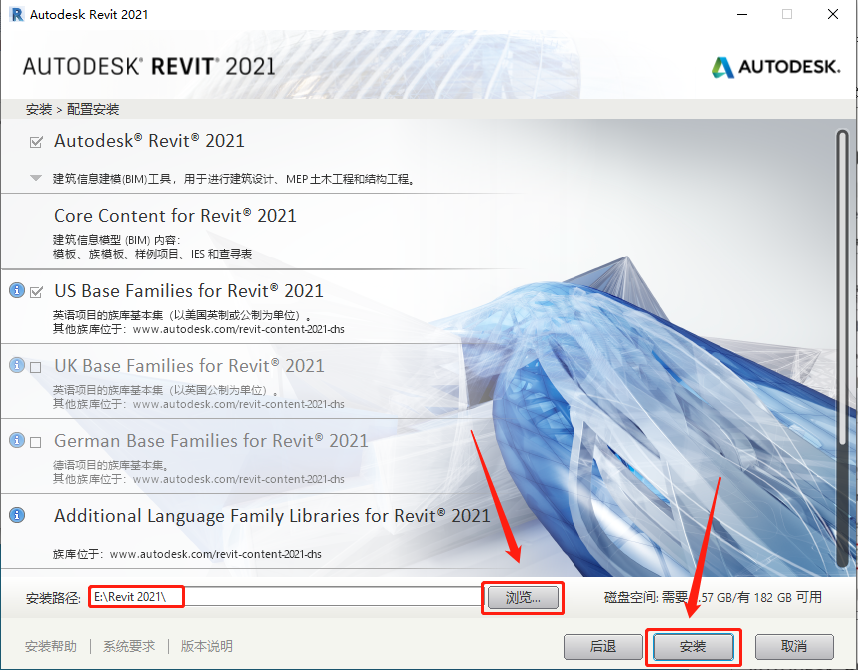
11.软件安装过程中请耐心等待。
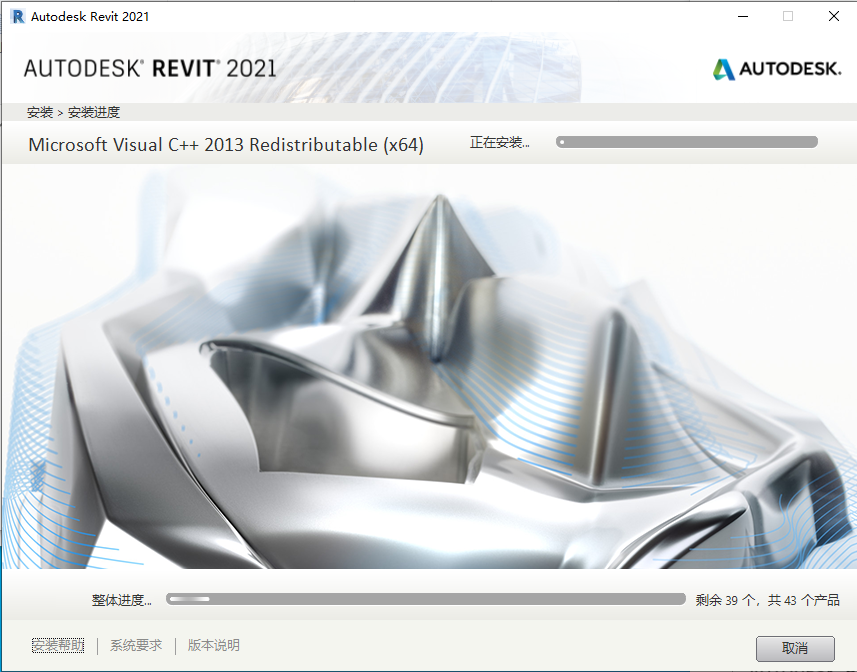
12.安装好后知识兔点击【完成】,如果知识兔是【立即启动】,那么则在右上角直接关闭。
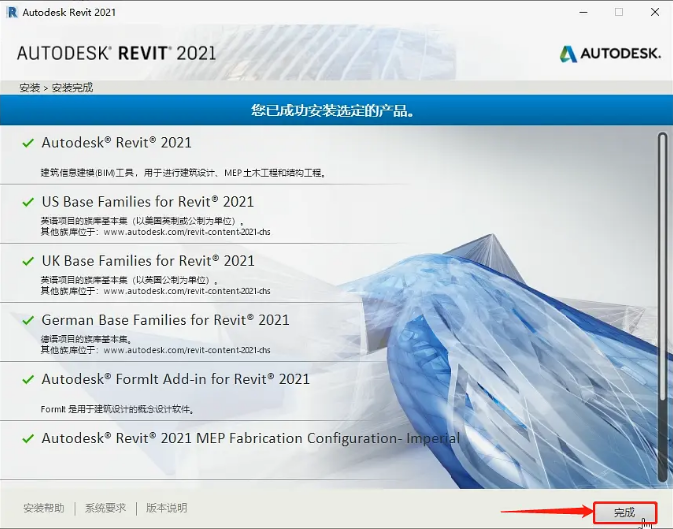
13.知识兔点击【否】。
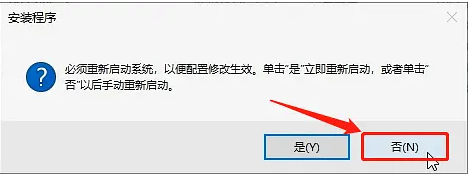
温馨提示:
若安装完成页面提示US Base Families for Revit2021安装失败,不用担心,知识兔打开安装包内“离线族库”文件夹,知识兔双击文件夹中的两个程序进行安装即可。
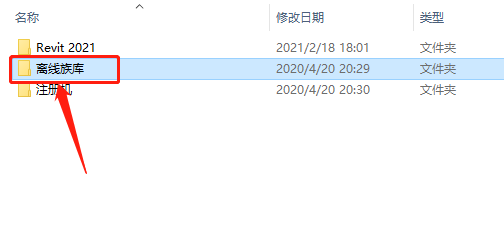
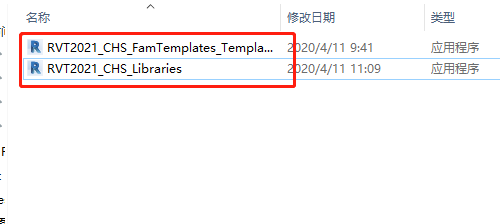
14.知识兔打开revit2021安装路径C:\Program Files (x86)\Common Files\Autodesk Shared\AdskLicensing。
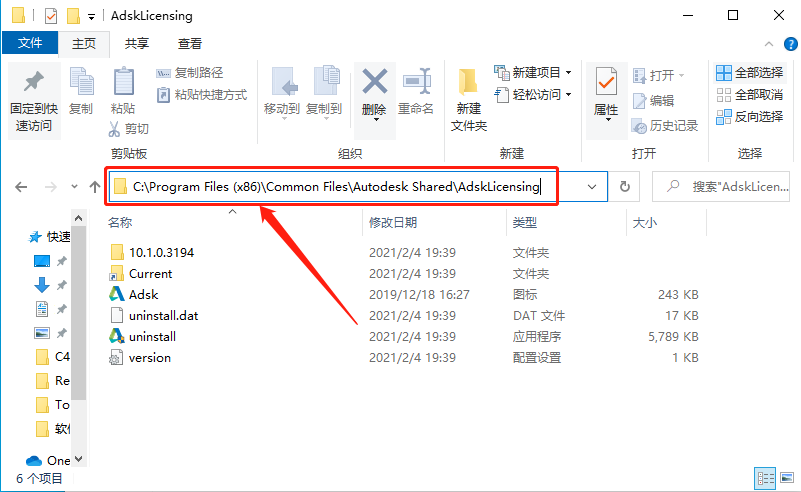
15.知识兔双击【uninstall】把v10版本卸载。
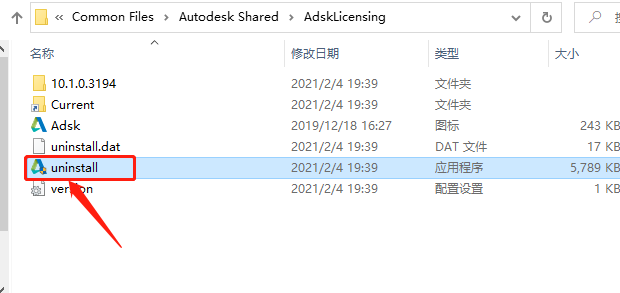
16.继续返回到解压的安装包文件夹中,然后知识兔打开【注册机】文件夹。
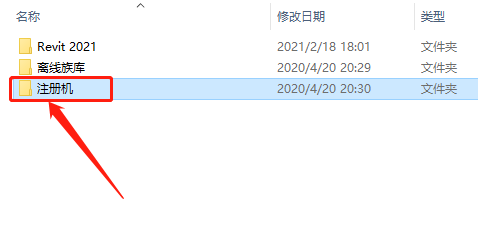
17.知识兔双击【AdskLicensing-installer······】安装v9版本的AdskLicensing。
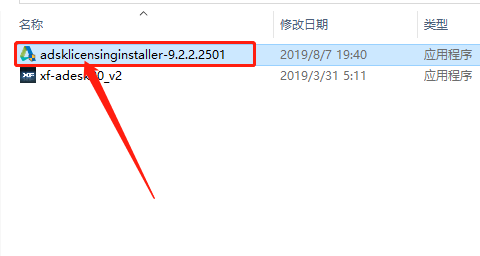
18.等待安装完成。
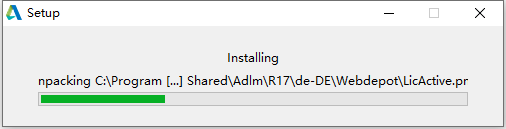
19.在桌面上打开安装好的Revit 2021软件。
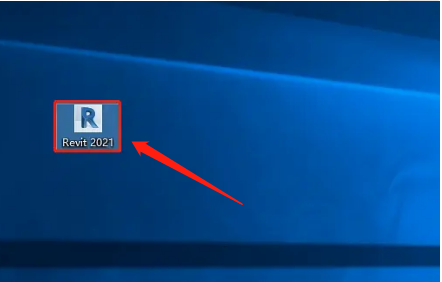
20.知识兔点击【输入序列号】。
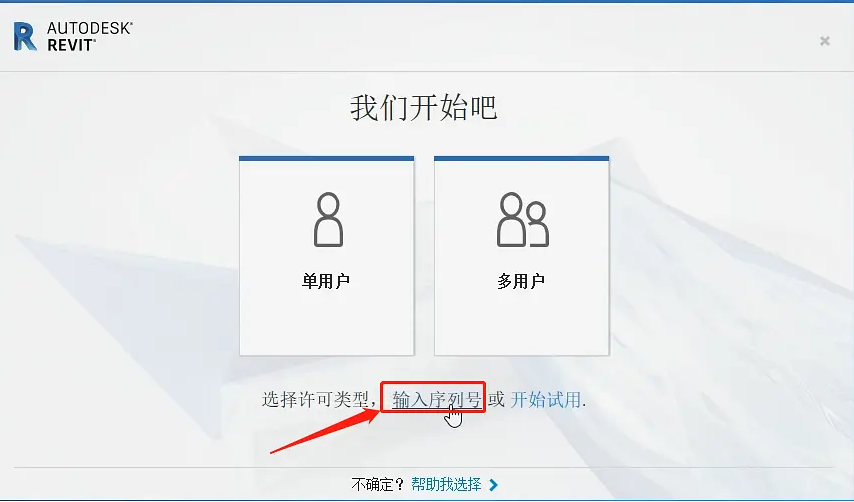
21.知识兔点击【激活】。
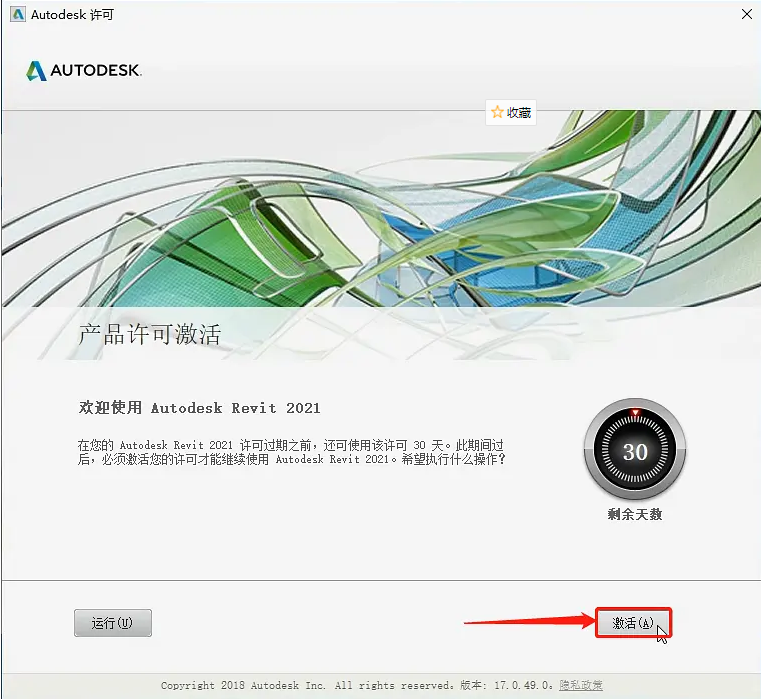
22.输入序列号:666-69696969 ,产品密钥:829M1 ,知识兔输入好后知识兔点击【下一步】。
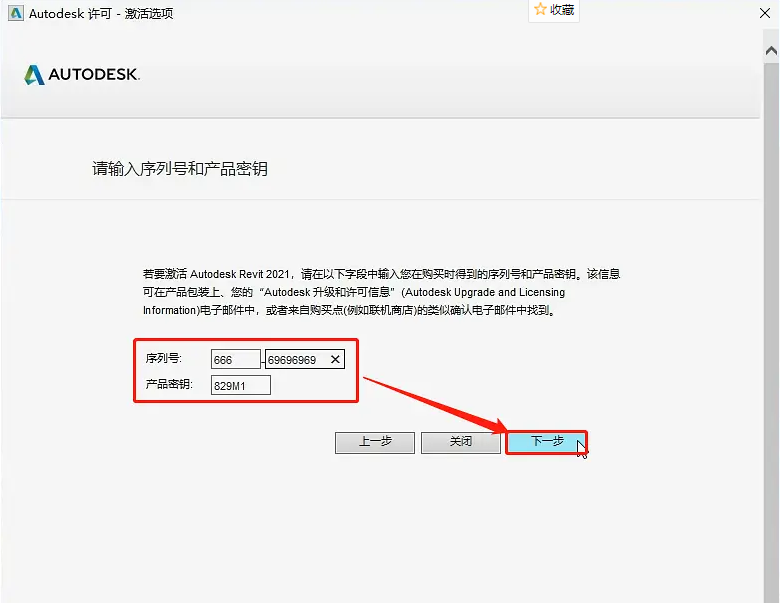
23.激活中请等待。
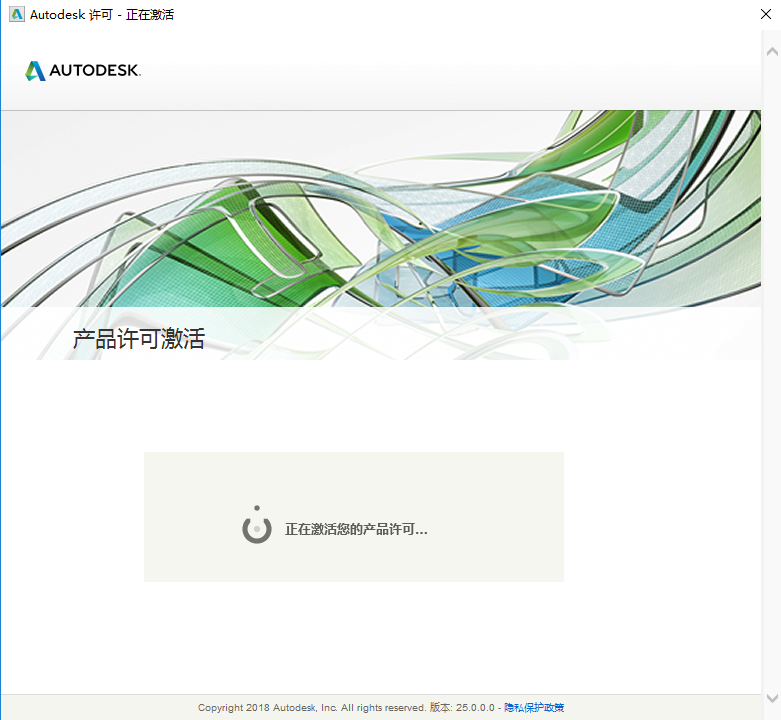
24.若出现如下图所示的检测到无效的序列号,知识兔点击【重新输入】,然后知识兔点击【yes】。若出现其它提示未激活的页面,直接关闭界面然后知识兔关闭软件重新在桌面上打开软件即可。
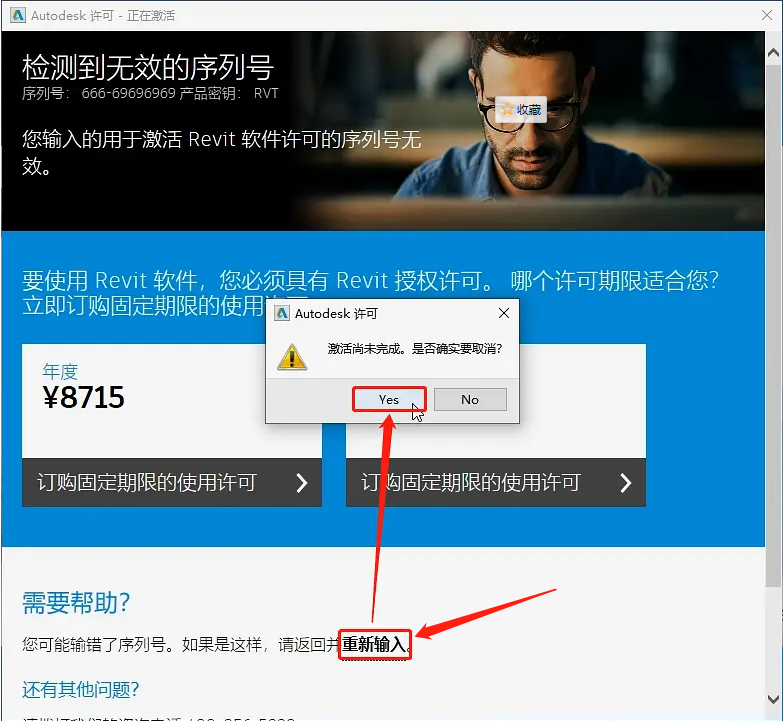
25.继续知识兔点击【激活】。
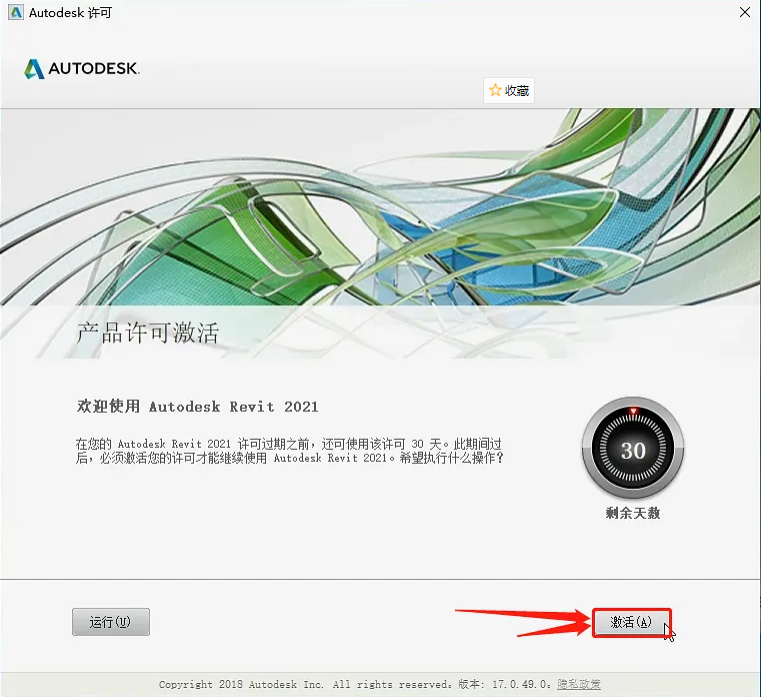
26.输入序列号:666-69696969 ,产品密钥:829M1 ,知识兔输入好后知识兔点击【下一步】。
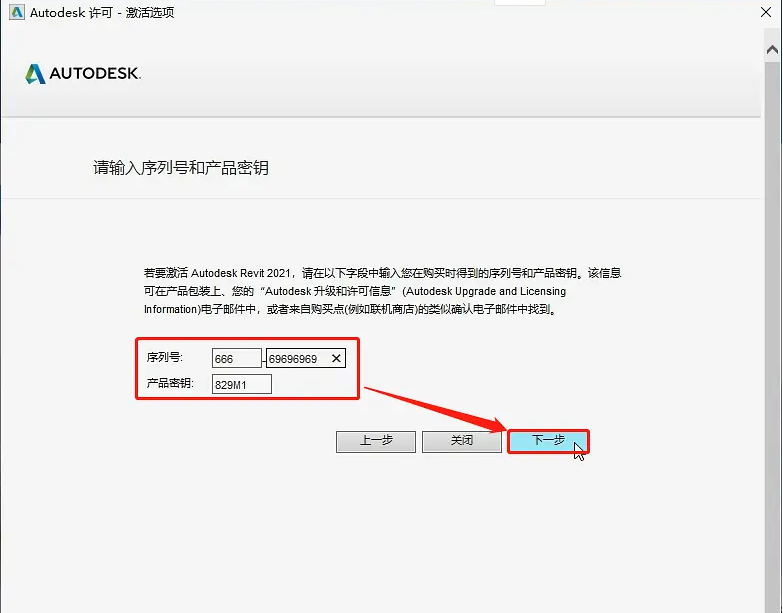
27.选择【我具有Autodesk提供的激活码】。

28.返回到【注册机】文件夹,鼠标右击【xf-adesk20_v2】注册机,知识兔选择【以管理员身份运行】。
温馨提示:
若安装包中没有注册机,那是因为注册机是补丁,被杀毒软件和系统防火墙拦截删除了,需要关闭电脑杀毒软件和防火墙后再重新解压安装包(如何关闭请在公众号消息栏回复2)。
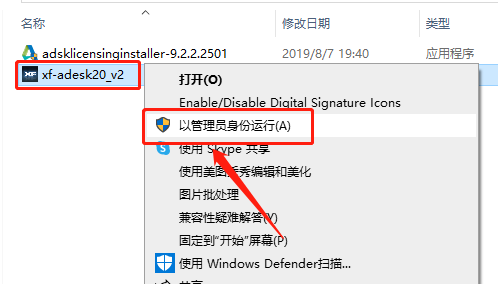
29.注册机打开界面如下图所示。
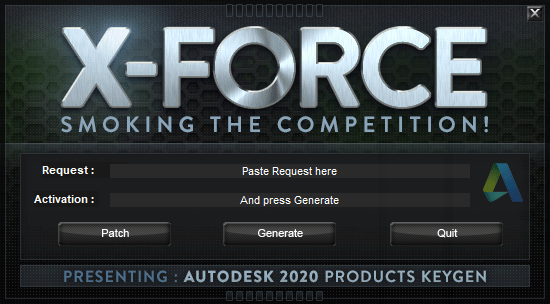
30.首先使用Ctrl+C键复制申请号,然后知识兔使用Ctrl+V键粘贴到注册机里面的【Request】中(记得删除原Request中的内容),然后知识兔点击注册机左下角的【Patch】,弹出的提示框中知识兔点击【确定】,继续知识兔点击【Generate】,全部选中Activation中生成的激活码(仔细检查是否复制完整),知识兔使用Ctrl+C键或者鼠标右击复制生成的激活码,然后知识兔粘贴激活码至我具有Autodesk提供的激活码方框中,最后知识兔点击【下一步】。
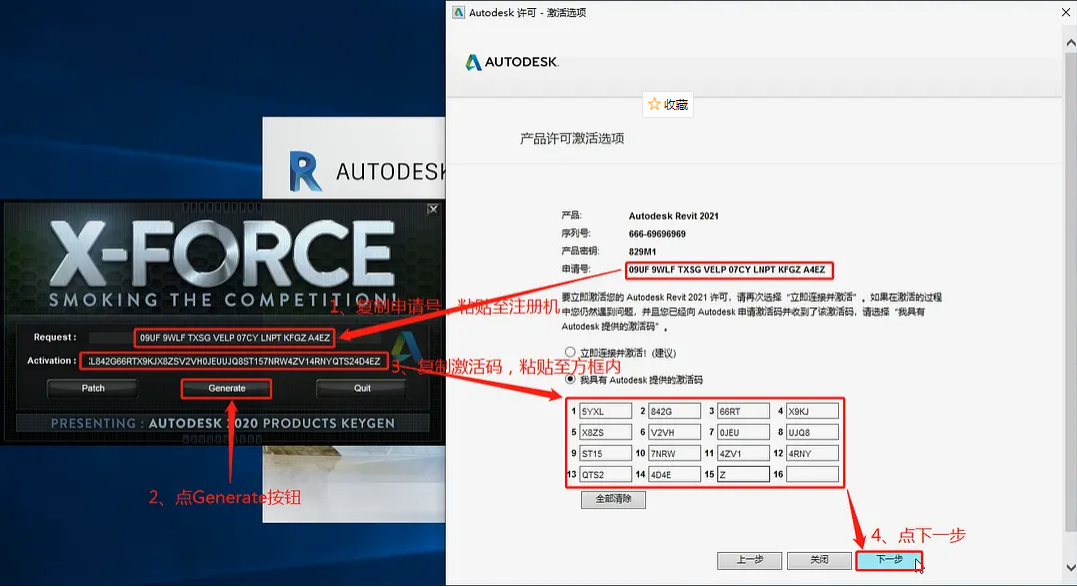
31.显示已成功激活,知识兔点击【完成】。
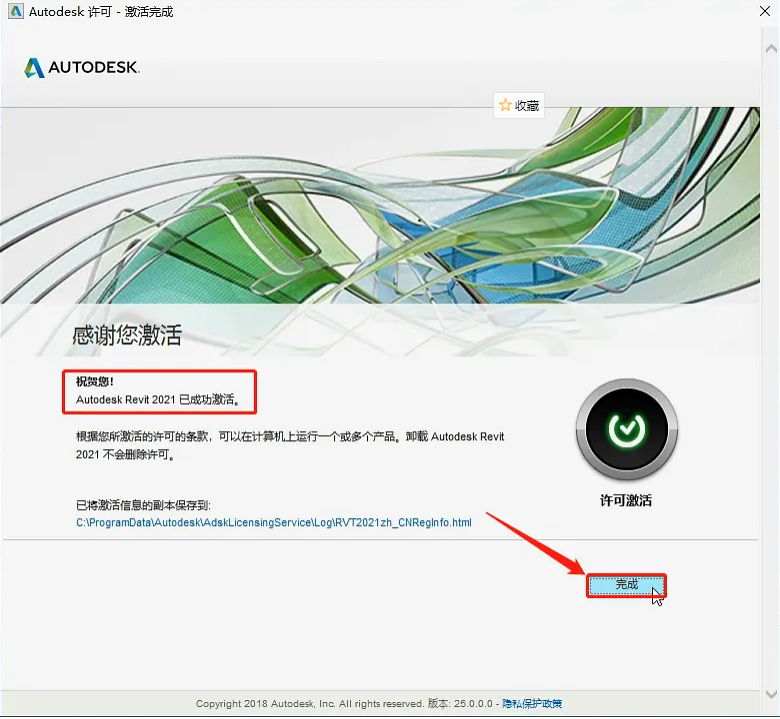
32.软件自动打开,知识兔打开界面如下图所示。